Win10系統(tǒng)怎么設(shè)置系統(tǒng)登錄圖片密碼_設(shè)置Win10系統(tǒng)圖片密碼方法
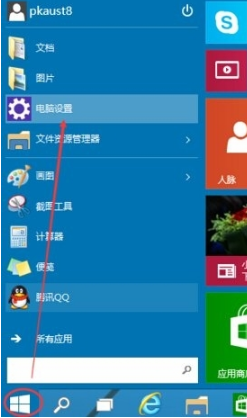
圖1
2.在電腦設(shè)置界面里點(diǎn)擊“用戶和帳戶”選項(xiàng),然后進(jìn)入Win10系統(tǒng)的用戶和帳戶設(shè)置界面。如下圖所示。
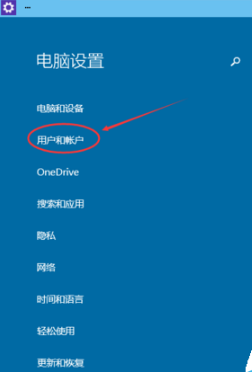
圖2
3.進(jìn)入用戶和帳戶界面之后,點(diǎn)擊“登錄選項(xiàng)”,如下圖所示。
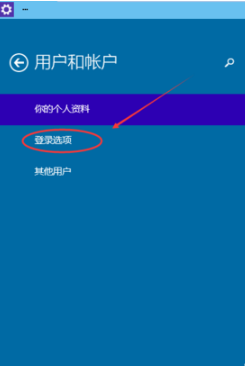
圖3
4.點(diǎn)擊登錄選項(xiàng)后,后側(cè)我們可以看到圖片密碼,點(diǎn)擊圖形密碼下面的添加,進(jìn)入“創(chuàng)建圖片密碼“界面,如下圖所示。
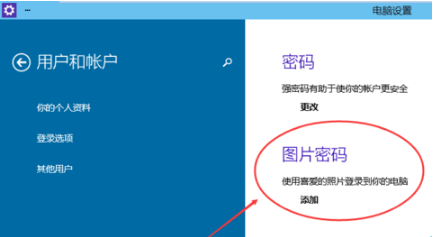
圖4
5.點(diǎn)擊添加圖片密碼之后,就進(jìn)入了圖形密碼設(shè)置向?qū)ВO(shè)置圖形密碼首先Win10系統(tǒng)要輸入密碼進(jìn)行用戶驗(yàn)證,輸入Win10系統(tǒng)密碼后,點(diǎn)擊確定。如下圖所示。
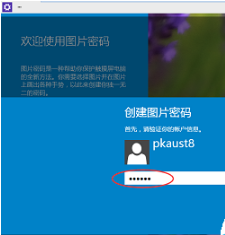
圖5
6.密碼驗(yàn)證正確后,點(diǎn)擊“選擇圖片”選擇一張適合做圖形密碼的圖片,如下圖所示。注意:圖形密碼的圖片選擇時(shí)不要選擇的太花哨而且要清晰容易識(shí)別,不然自己都有可能記不清圖形密碼的圖形!接下來(lái)根據(jù)提示操作即可~
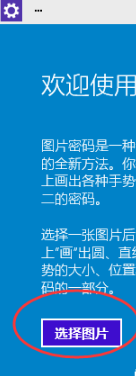
圖6
7、選擇好圖片后,點(diǎn)擊點(diǎn)擊打開(kāi),如下圖所示。
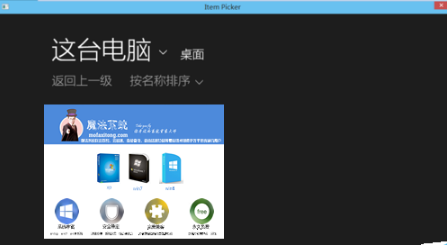
圖7
8、圖片選擇好后,點(diǎn)擊使用這張圖片,然后開(kāi)始創(chuàng)建圖形密碼。創(chuàng)建圖形密碼一共有三步。可以使用直線,圓圈等來(lái)繪制圖形密碼。繪制圖形密碼時(shí)要記住每步繪制的內(nèi)容和大概位置。如下圖所示。
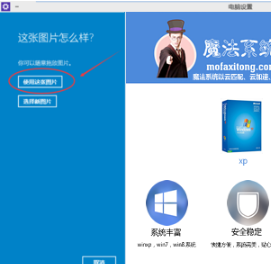
圖8
9、設(shè)置圖片圖形密碼完成后,Win10系統(tǒng)提示創(chuàng)建圖片圖形密碼成功,下次登錄時(shí)可以使用圖片密碼了,點(diǎn)擊完成退出。如下圖所示。
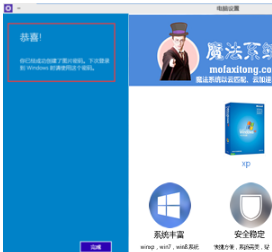
圖9
總結(jié):以上就是全部的“Win10系統(tǒng)怎么設(shè)置圖片密碼?設(shè)置Win10系統(tǒng)圖片密碼方法”內(nèi)容。
相關(guān)文章:
1. UOS文檔查看器怎么添加書簽? UOS添加書簽的三種方法2. 統(tǒng)信uos操作系統(tǒng)怎么激活? 統(tǒng)信UOS系統(tǒng)家庭版激活教程3. Win11 22H2 Buildx新版本KB5018496發(fā)布 更新內(nèi)容一覽4. VMware Workstation虛擬機(jī)安裝VMware vSphere 8.0(esxi)詳細(xì)教程5. 微軟發(fā)現(xiàn)蘋果 macOS 漏洞 可植入惡意軟件6. lexpps.exe是什么進(jìn)程?電腦每次關(guān)機(jī)都會(huì)提示lexpps.exe程序錯(cuò)誤怎么辦?7. Windows 注冊(cè)表LastKey鍵值的設(shè)置技巧8. 統(tǒng)信uos系統(tǒng)怎么進(jìn)行打印測(cè)試頁(yè)和刪除打印機(jī)?9. 銀河麒麟操作系統(tǒng)(KyLin)常用問(wèn)題及解決方法10. 如何在電腦PC上啟動(dòng)Windows11和Linux雙系統(tǒng)

 網(wǎng)公網(wǎng)安備
網(wǎng)公網(wǎng)安備